DVD
- 1. Converti Video in DVD+
-
- 1.1 Convertire MP4 su DVD
- 1.2 Masterizzare Premiere su DVD
- 1.3 Masterizzare iMovie su DVD
- 1.4 Masterizzare VLC su DVD
- 1.5 Convertire MKV su DVD
- 1.6 Masterizzare MOV su DVD
- 1.7 Masterizzare MP4 su DVD
- 1.8 Masterizzare MP4 su DVD
- 1.9 Masterizzare un AVI su DVD
- 1.10 Creare DVD da MP4
- 1.11 Convertire VOB su DVD
- 1.12 Convertire M4V in DVD
- 1.13 Masterizzare iPlayer BBC su DVD
- 2. Converti DVD in Altri Formati+
-
- 2.1 Convertire VHS a MP4
- 2.2 Trasmettere DVD su Chromecast
- 2.3 Convertire DVR in MP4
- 2.4 Convertire MXF a MP4
- 2.5 Convertire DVD in MP4
- 2.6 Convertire DVD in MKV
- 2.7 Convertire MXF in MOV
- 2.8 Convertire DVD in AVI
- 2.9 Convertire Facilmente VRO in MP4
- 2.10 Convertire DV in MP4
- 2.11 Windows DVD Maker Masterizza MOV
- 2.12 Masterizzatore DVD su DVD
- 2.13 Convertitori Gratuiti DVD in MP4
- 2.14 DVD su iPad
- 2.15 Convertire VOB in MKV
- 2.16 Convertire VOB in MPEG
- 2.17 Convertire VOB in WMV
- 2.18 Come Convertire i DVD in AVI Facilmente e Gratuitamente
- 3. Masterizzatori DVD+
- 4. Altri Consigli per DVD+
-
- 4.1 DVD Player
- 4.2 Convertire Film in 8mm
- 4.3 Riprodurre DVD con Windows 10
- 4.4 Guida ai Formati File Videocamera
- 4.5 Compressione DVD
- 4.6 Convertitore NTSC in PAL
- 4.7 Riprodurre Video JVC su Mac
- 4.8 Convertitore PAL a NTSC
- 4.9 Toast Alternativo per Windows
- 4.10 Trasferire file dalla fotocamera
- 4.11 Come Riprodurre File VOB
- 4.12 Convertitore DVD in iTunes
- 4.13 AnyDVD per Mac
- 4.14 Convertire MOD in MP4
- 4.15 Come scaricare DVD sul computer su Windows / Mac
- 4.16 Come trovare facilmente le migliori alternative gratuite al software Nero Burning
Come convertire MP4 in DVD online senza fatica
da Nicola Massimo • 2025-10-23 19:14:56 • Soluzioni comprovate
"Come faccio a convertire un file MP4 in DVD?". --- Una domanda da Quora
Hai un certo numero di file MP4 sul tuo PC che non utilizzi molto frequentemente ma che comunque non vuoi eliminare? Non ti preoccupare, puoi convertire i tuoi file MP4 in DVD e salvarli per un uso futuro. Ci sono diversi convertitori da MP4 a DVD online che ti aiutano in questo processo. Leggi di seguito per saperne di più sugli strumenti di conversione da MP4 a DVD online
- Parte 1. I 6 migliori convertitori da MP4 a DVD online
- Parte 2. Limitazioni della conversione di MP4 in DVD online
- Parte 3. Come rimuovere i limiti alla conversione di MP4 in DVD online
- Parte 4. Ulteriori informazioni su come convertire MP4 in formato DVD
Parte 1. I 6 migliori convertitori da MP4 a DVD online
I convertitori online sono popolari tra gli utenti poiché sono semplici e facili da usare. Non c'è bisogno di scaricare o installare questi programmi sul tuo PC, in quanto funzionano direttamente dal navigatore. Soprattutto, la maggior parte di questi programmi è gratuita. Di seguito sono elencati i migliori strumenti per convertire MP4 in formato DVD online Il programma online facilita la conversione di video MP4 in formato VOB compatibile con i DVD
1. AConvert
Si tratta di uno dei popolari strumenti online che consentono di convertire MP4 in DVD online e in altri formati rapidamente e semplicemente. Utilizzando il programma, puoi anche modificare la velocità di trasmissione e la frequenza dei fotogrammi del file di uscita, a seconda delle necessità. I video MP4 possono essere aggiunti da PC, sorgenti online, Google Drive o Dropbox. Una volta convertiti i video MP4 in formato DVD VOB, possono essere scaricati dall'interfaccia o salvati direttamente su Google Drive o Dropbox.
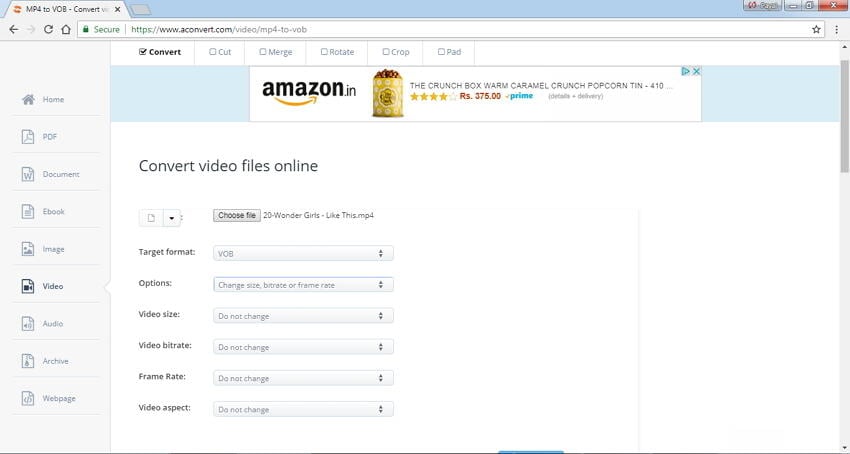
Vantaggi:
- Il programma è gratuito e ha un'interfaccia semplice.
- Consente di modificare la velocità di trasmissione, la frequenza dei fotogrammi, l'aspetto del video e le dimensioni del file di uscita.
- I video possono essere aggiunti da più sorgenti.
Svantaggi :
- Si possono aggiungere per la conversione un massimo di 200 MB di file.
- Supporto limitato del formato per la conversione.
2. Convert.Files
Un altro strumento comunemente usato per convertire MP4 in DVD online è Convert. File Puoi aggiungere al programma video MP4 da un PC o da una fonte online. Oltre a VOB, sono supportati per la conversione anche altri formati popolari Convert. I file funzionano direttamente dal navigatore del tuo PC e non necessitano dell'installazione di alcun software di terze parti. Il file convertito può essere scaricato o inviato all'id di posta elettronica desiderato per essere tenuto al sicuro.
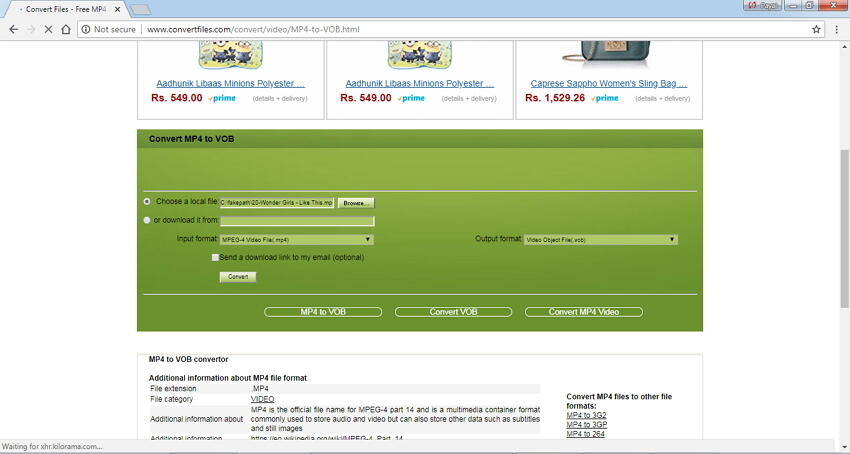
Vantaggi :
- Interfaccia semplice.
- Software gratuito.
- I video possono essere scaricati direttamente da sorgenti online.
- Consente di inviare i video convertiti a un ID e-mail.
Svantaggi:
- Nessuna opzione per modificare i file.
- Dipende dalla connessione a Internet per la conversione.
3. Files Conversion
Questo convertitore MP4 in DVD online gratuito consente di convertire i tuoi video in formato compatibile con i DVD in una qualità decente Una serie di formati e tipi sono supportati per soddisfare tutte le tue esigenze di conversione. Il programma consente di scegliere la qualità dei file di uscita tra le opzioni Bassa, Moderata, Alta e Molto Alta. Puoi anche selezionare la dimensione del file rispetto alla sua risoluzione.

Vantaggi:
- Utilizzo gratuito con un'interfaccia semplice.
- Consente di scegliere le dimensioni e la qualità del file di uscita.
- Non è necessaria alcuna registrazione o installazione.
Svantaggi:
- Consente di aggiungere solo i file MP4 locali dal PC
- Nessuna funzione avanzata per la conversione.
4. Zamzar
Zamzar non ha bisogno di presentazioni quando si tratta di uno strumento di conversione online. Questo strumento per convertire MP4 in formato DVD online non è solo veloce ma anche semplice. Il programma consente di aggiungere URL di file o file locali dal PC. Per il risultato, puoi scegliere la preimpostazione DVD o il lungo elenco di altri formati supportati. Il file convertito viene inviato all'indirizzo e-mail per lo scaricamento. La qualità del file di uscita è buona e il processo di conversione è anche veloce.

Vantaggi:
- Supporta un'ampia gamma di formati per la conversione.
- Interfaccia semplice da usare
- Funzione di trascinamento e rilascio per l'aggiunta di file.
Svantaggi:
- Nessun supporto per il montaggio video.
- Nessuna opzione per scegliere o modificare i parametri del file di uscita.
5. Office Converter
Un altro strumento per convertire MP4 in formato lettore DVD online è Office Converter. Aggiungi al programma i tuoi file MP4 presenti sul PC e convertili in formato VOB in pochi e rapidi passaggi. Puoi caricare in batch i tuoi video per la conversione. C'è anche un'opzione per scaricare e convertire i video di YouTube in formato compatibile con i DVD. Puoi anche aggiungere l'URL del batch dei video per la conversione. La funzione di trascinamento e rilascio funziona anche qui per l'aggiunta di un file all'interfaccia.
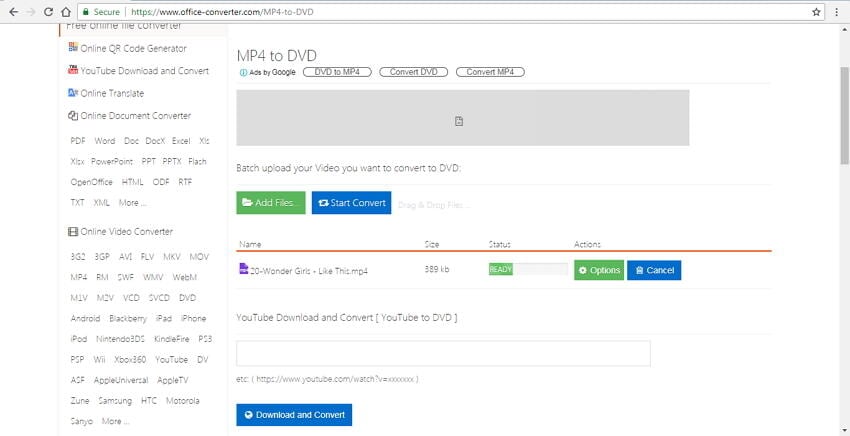
Vantaggi:
- Supporta il caricamento in batch di video MP4 per la conversione.
- Permette di scaricare e convertire i video di YouTube.
- Si può anche aggiungere l'URL del batch del video.
- Consente di tagliare il video e di modificarne la preferenza di posizione.
Svantaggi:
- Nessuna opzione per il montaggio video o la modifica dei parametri.
- I non soci per la conversione possono aggiungere un massimo di 50 MB di file.
- Per i soci, il limite di dimensioni per il caricamento dei file è di 1 GB.
Parte 2. Limitazioni della conversione di MP4 in DVD online
I convertitori online sono gratuiti e semplici da usare, ma presentano una serie di limitazioni.

1.Limitazione della dimensione: La maggior parte degli strumenti di conversione da MP4 a DVD online hanno una limitazione alla dimensione e al numero di file aggiunti alla loro interfaccia di conversione. Quindi, se hai più file di grandi dimensioni, questi strumenti online non sono la scelta giusta.
2. Limitazione della velocità: Poiché gli strumenti online funzionano direttamente dal navigatore del PC, dipendono dalla velocità e dalla disponibilità della connessione a Internet. La velocità di conversione da MP4 a DVD (VOB) utilizzando questi programmi è generalmente lenta e limitata.
3.Limitazione della struttura del DVD: La struttura di un DVD completo contiene video, audio, informazioni sul menu, titolo, sottotitoli, capitoli e altri dettagli. Quando si utilizza un convertitore online, solo la parte video viene convertita da MP4 a VOB, e non c'è supporto per la struttura completa di un DVD.
Parte 3. Come rimuovere i limiti alla conversione di MP4 in DVD online
Se desideri convertire i tuoi video MP4 in DVD, evitando tutte le limitazioni sopra menzionate, è necessario un buon software professionale. Wondershare UniConverter è l'alternativa al convertitore MP4 in DVD online che raccomandiamo qui. Questo esperto toolbox video consente di convertire i tuoi video MP4 in DVD di alta qualità e in dischi Blu-ray. Il processo di conversione è velocissimo e offre funzioni aggiuntive per la creazione di dischi personalizzati di alta qualità. Il software è disponibile per sistemi Windows e Mac.
Funzioni principali per la conversione da MP4 a DVD:
 Wondershare UniConverter - Il miglior convertitore da video a DVD per Windows 10 / Mac (Catalina inclusa)
Wondershare UniConverter - Il miglior convertitore da video a DVD per Windows 10 / Mac (Catalina inclusa)

- Non ci sono limiti alle dimensioni dei file per la conversione da MP4 a DVD.
- Consente di aggiungere più video MP4 da convertire in un singolo disco DVD.
- Permette di scegliere tra una serie di modelli di menu DVD gratuiti.
- Per la personalizzazione del disco si possono aggiungere musica o immagini di sottofondo.
- L'editor video integrato consente di tagliare, ritagliare il video, aggiungere sottotitoli ed eseguire altre funzioni prima di convertire MP4 in DVD.
- I file MP4 possono anche essere convertiti in file immagine ISO o cartelle DVD.
- Consente di visualizzare un'anteprima in tempo reale di tutte le modifiche e regolazioni.
- Masterizza molti DVD con impostazioni DVD una tantum.
- Funziona come masterizzatore DVD per Windows 10/8/7/XP/Vista e Mac OS 10.15 (Catalina), 10.14, 10.13, 10.12, 10.11, 10.10, 10.9, 10.8, 10.7 e 10.6.
- Supporta uno strumento video tutto in uno: scaricatore video, convertitore video, creatore di GIF, registratore di schermo, ecc.
Passi per convertire MP4 in DVD utilizzando Wondershare UniConverter:
Passo 1 Apri il creatore di MP4 a DVD di Wondershare e carica i video.
Lancia UniConverter sul tuo PC/Mac. Dalla scheda Masterizzatore DVD, clicca su +Aggiungi file per importare i video MP4 dal tuo PC. Puoi anche trascinare e rilasciare i file.
I file aggiunti appaiono come miniature che possono essere modificate facendo clic sulle icone sotto le miniature.
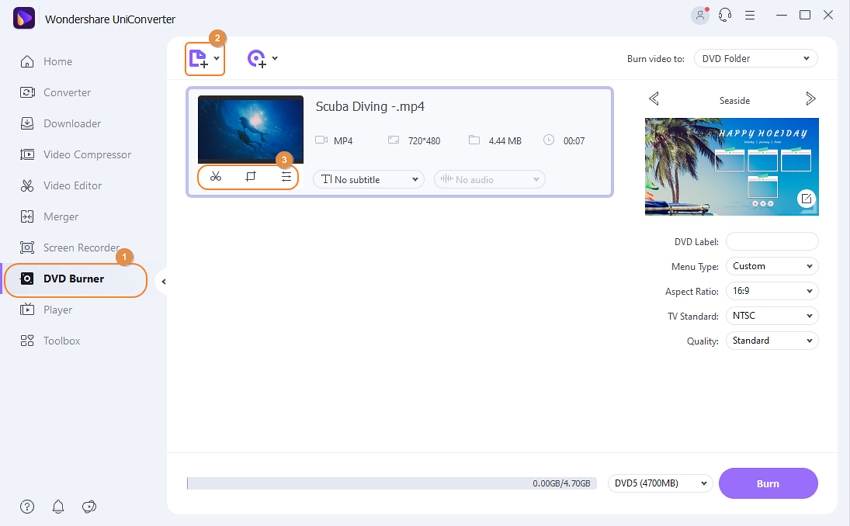
Passo 2 Scegli i modelli di menu DVD.
Il pannello destro dell'interfaccia mostra i design dei modelli di menu. Sposta la freccia a destra e a sinistra per controllarli. Scegli il design più pertinente al tema del tuo contenuto. Per aggiungere un'immagine musicale di sfondo, clicca sull'icona di modifica accanto al nome del design del modello.
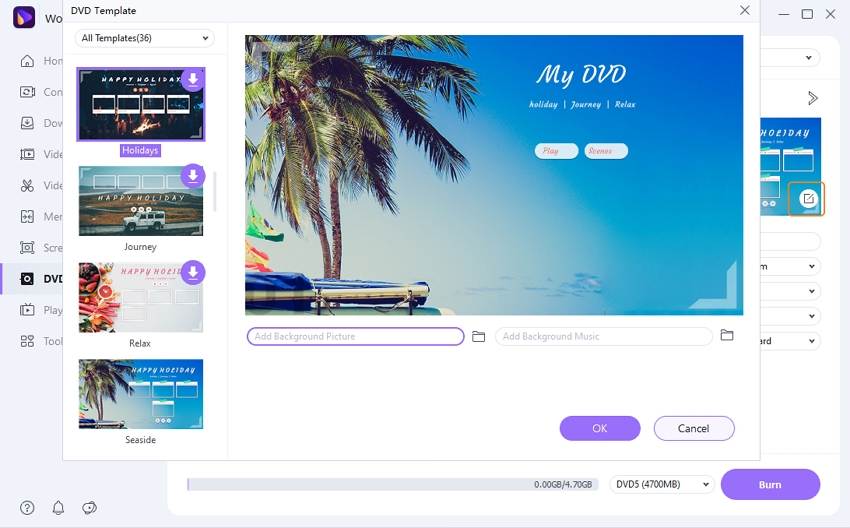
Passo 3 Inserisci l'etichetta del DVD e altri parametri.
Nella scheda Etichetta DVD assegna al disco il nome desiderato. Scegli altri parametri dai loro valori a discesa.
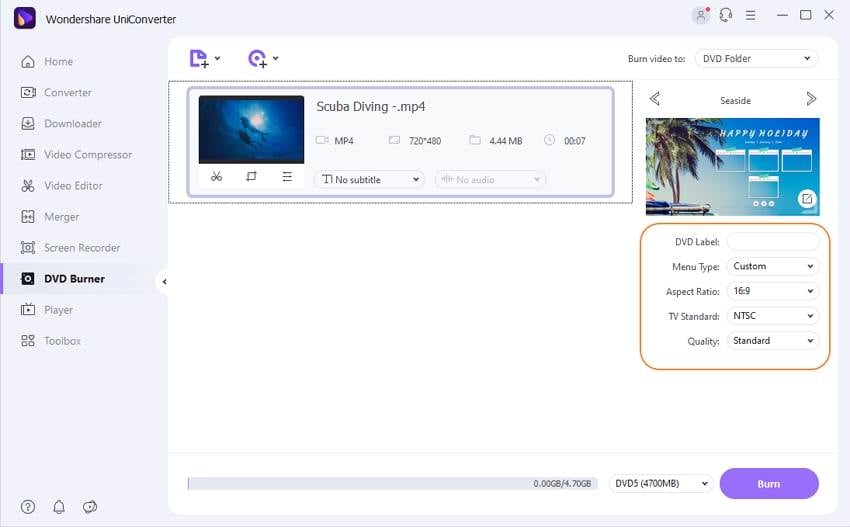
Passo 4 Converti MP4 in DVD
Inserisci un DVD vuoto nell'unità del PC. Nell'angolo in alto a destra, scegli la posizione in cui vuoi masterizzare i tuoi file nell'opzione "Masterizza video su:" Infine, clicca su Masterizza per avviare il processo di conversione di MP4 in disco DVD.


Suggerimenti
Se sei interessato al convertitore DVD in MP4 freeware, ti basterà passare a 4 modi migliori per convertire facilmente DVD in MP4 >> per saperne di più.
Parte 4. Ulteriori informazioni su come convertire MP4 in formato DVD
1. Windows 10 può convertire MP4 in DVD?
Per convertire MP4 in DVD su Windows 10 senza problemi, Wondershare UniConverter funziona come il miglior strumento. I passi del processo sono i seguenti.
- Avvia il software e scegli la scheda Masterizzatore DVD dal pannello di sinistra.
- Per aggiungere video MP4, clicca sull'icona del documento o trascina i file.
- Scegli i modelli di DVD desiderati dalle opzioni fornite.
- Seleziona l'etichetta del DVD, il tipo di menu, il rapporto d'aspetto, lo standard TV e anche la qualità, a seconda delle necessità.
- Inserisci un DVD e scegli lo stesso nella scheda Masterizza video su:.
- Infine, clicca sul pulsante Masterizza.
2. VLC Media Player può convertire un DVD in MP4?
I passaggi per la conversione di DVD in MP4 con VLC Media Player sono elencati di seguito.
- Esegui VLC Media Player e scegli Media > Apri disco.
- Si aprirà una finestra a comparsa in cui fare clic sulla casella di controllo accanto a Nessun menu del disco alla selezione del disco.
- Sfoglia e seleziona la posizione del DVD in Unità disco.
- Espandi il menu a discesa del pulsante Riproduci nell'angolo in basso a destra e scegli l'opzione Converti.
- Si aprirà una finestra a comparsa Converti, in cui selezionare MP4 nella sezione Profilo.
- Sfoglia e scegli la cartella di destinazione e infine fai clic sul pulsante Avvia.
 Converti in batch MOV in MP4, AVI, 3GP, WAV e viceversa facilmente.
Converti in batch MOV in MP4, AVI, 3GP, WAV e viceversa facilmente. 


Nicola Massimo
staff Editor
Commento(i)